Samenvatting
Volgens de richtlijnenvande Europese Unie (EU) van de richtlijnen van de Europese Unie (EU) worden alle landen in de Europese Unie (EU) op de facturerings factuur geplaatst.
Deze release biedt elektronische facturering in Microsoft Dynamics 365 Finance voor Estland-specific Format versie 1,2.
Met de notatie worden alle verplichte en enkele eenvoudige, optionele elementen van de structuur gerealiseerd. Deze notatie kan worden gebruikt of als basis voor verdere aanpassing.
Meer informatie
Voor microsoft dynamics 365 financiering voor microsoft Dynamics is geen toepassingsupdate vereist omdat dit functies kunnen volledig worden geconfigureerd via elektronische rapportage en van toepassing op alle versies vanaf versie 10.0.5. Voer de volgende stappen om elektronische facturering in te schakelen.
Instellingen voor de elektronische rapportage
Importeer de volgende of hogere versie van de EMERGENCy-configuraties uit LCS-bibliotheek:
-
Factuur model. versie. 182
-
Toewijzing van factuur model. versie. 182.93
-
Verkoopfactuur (EE). versie. 182.9
-
Project factuur (EE). versie. 182.10
Instructies voor downloaden: Elektronische rapportage configuraties downloaden van Lifecycle-Services
Verwijzingen maken voor de geïmporteerde configuraties voor het uitvoeren van opmaak (gemarkeerd hierboven) in elektronische indeling tabblad documenten van de parameters van de module klanten:
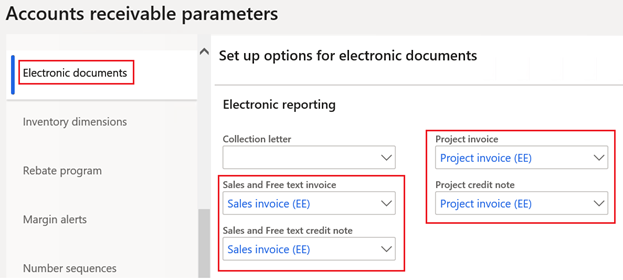
Instellingen voor registratie-Id's
(Indien niet aanwezig) een nieuw registratietype met een specifieke registratie maken
categorie "ondernemings-id (COID)": 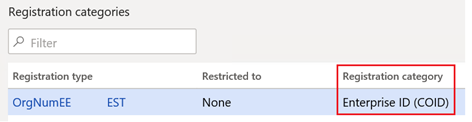
Voer de registratie-id van dit type in voor de wet entiteit en klanten. Deze registratie-Id's worden vervolgens gebruikt als verkoper en de RegNumbers van de afnemer.
Klantinstellingen
In klant modelgegevens voor het genereren van elektronische facturen voor vereiste klanten via eInvoice -parameter inschakelen. Met een andere parameter bijlage van eInvoice wordt bepaald of een PDF-exemplaar van een afgedrukte factuur opnemen in de elektronische factuur als Attachment.BTW voor belastingen van klanten definiëren nummer:
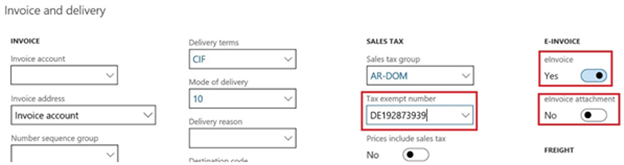
Tellen contact van klant met een telefoonnummer of e-mail en selecteer deze als het tabblad primaire contactpersoon in het tabblad demografische verkoop :
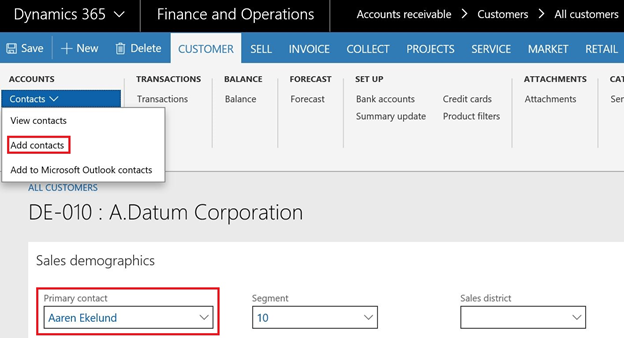
Export van klant van e-facturen
Verzending van e-facturen
Wanneer een factuur wordt geboekt u kunt een elektronische factuur maken door te klikken op de knop verzenden > oorspronkelijke :
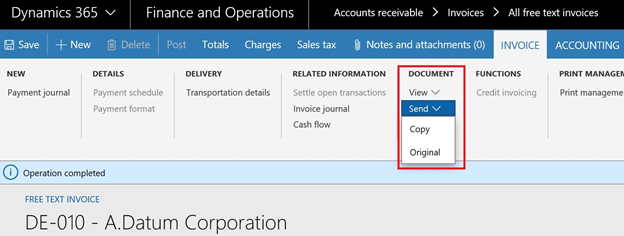
Informeren van e-facturen
Het XML-bestand met een gegenereerde elektronische factuur kunnen ze elektronisch worden gevonden rapporten in Organisatiebeheer. Het bestand weergeven Klik op de knop bestanden weergeven voor de relevante taak:
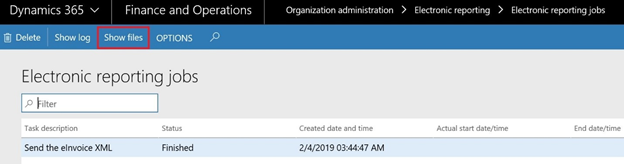
Klik vervolgens op de knop openen om het bestand te downloaden met de elektronische factuur:
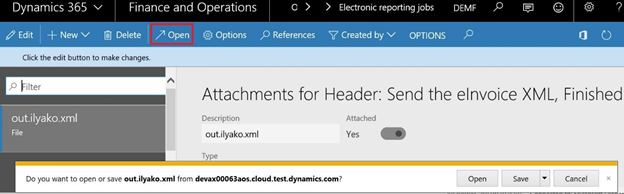
Verzenden naar de bestemmingen
U kunt ook het is mogelijk om elektronische rapport bestemmingen in te stellen voor de elektronische factuur. indelingen. In dit geval wordt de XML-uitvoer XML-bestanden met elektronische facturen verzenden naar de gedefinieerde bestemmingen, SharePoint-mappen, bijvoorbeeld schrijven na boeking van een factuur. Het is noodzakelijk om de parameter factuur afdrukken in te schakelen Wanneer u berichten plaatst en afdrukt op het scherm als u geen Paper-versie nodig hebt.
Voor meer meer informatie over het rapporteren van wat u wilt doen, raadpleegt u: Elektronische rapportage-bestemmingen.










